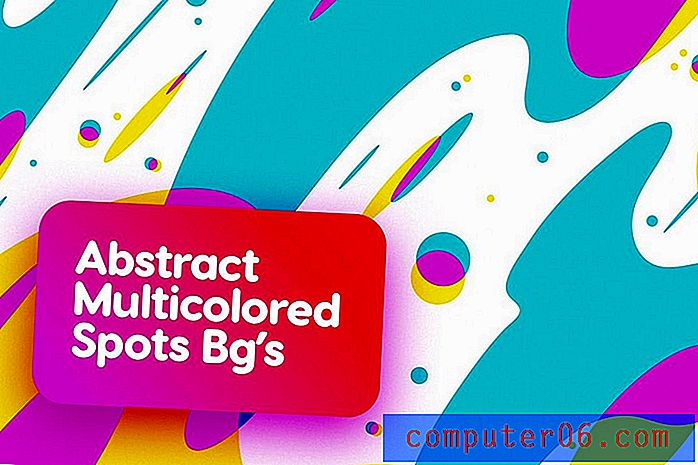Outlook.com 일정에서 이벤트 처리를 사용자 지정하는 방법
Outlook.com 전자 메일 서비스는 데스크톱 버전의 응용 프로그램에서 찾을 수있는 많은 기능을 공유합니다. 예를 들어, 발신자가 요청한 경우 읽기 영수증을 보낼지 여부를 선택할 수 있습니다.
그러나 Outlook.com은 Outlook.com 일정과도 통합되며 특정 상황에서 발생할 수있는 약간의 자동화가 있습니다. 항공편을 예약하거나 호텔 예약을 한 경우 확인 이메일을 수신하면 해당 항목이 캘린더에 자동으로 추가 된 것을 알 수 있습니다. 이러한 상황이 발생하지 않도록하거나이 상호 작용의 특정 측면을 사용자 지정하려는 경우에는 Outlook.com 일정 이벤트 처리 사용자 지정에 대한 자습서를 확인하십시오.
Outlook.com에서 이벤트 및 일정으로 수행 할 작업을 선택하는 방법
이 도움말의 단계는 데스크톱 버전의 Chrome 웹 브라우저에서 수행되었습니다. 이 가이드의 단계를 완료하면 Outlook.com이 전자 메일에서 검색 한 이벤트를 처리하는 방식이 조정됩니다. Outlook.com에서 전자 메일로 이벤트를 감지하면 항공편, 호텔 예약 및 레스토랑 예약과 같은 특정 이벤트가 일정에 자동으로 추가되는지 여부를 선택할 수 있습니다.
1 단계 : https://www.outlook.com으로 이동하여 Outlook.com 전자 메일 계정에 로그인합니다.
2 단계 : 창의 오른쪽 상단에있는 톱니 바퀴 아이콘을 클릭합니다.

3 단계 : 메뉴 하단에서 전체 설정보기 옵션을 선택합니다.
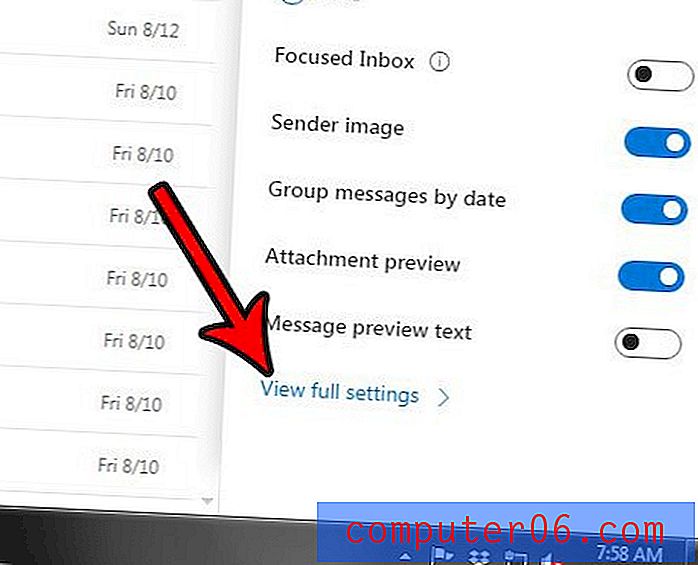
3 단계 : 메뉴 왼쪽에서 캘린더 옵션을 클릭합니다.
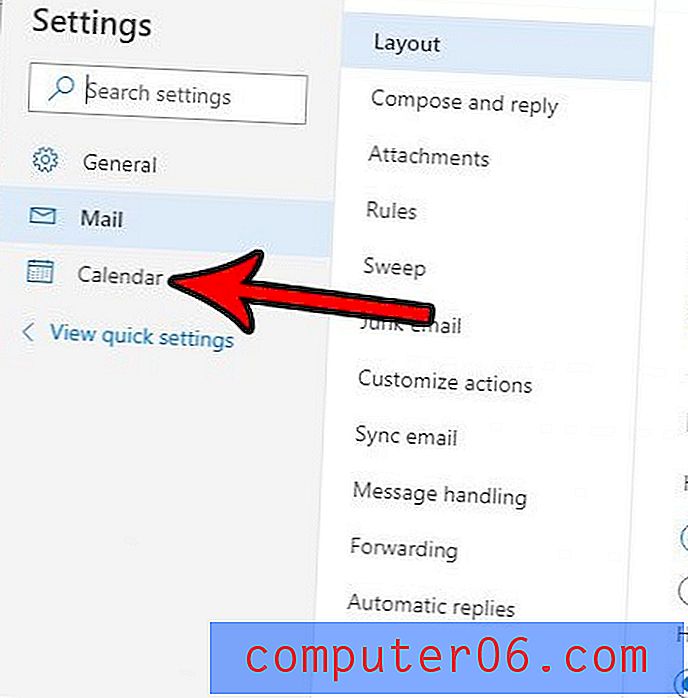
4 단계 : 가운데 열 에서 이메일 의 이벤트 옵션을 선택하십시오.
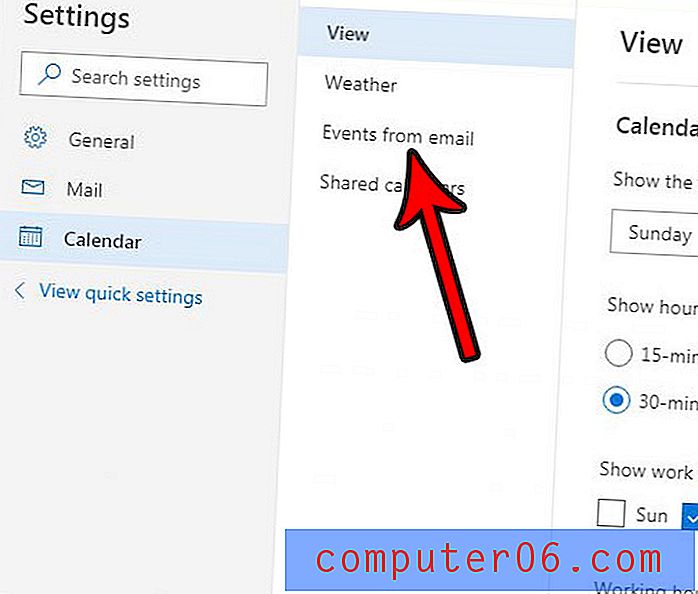
5 단계 : 메뉴의 이메일에서 보낸 이벤트 섹션 에서 설정을 조정 한 다음 오른쪽 상단의 저장 버튼을 클릭합니다.
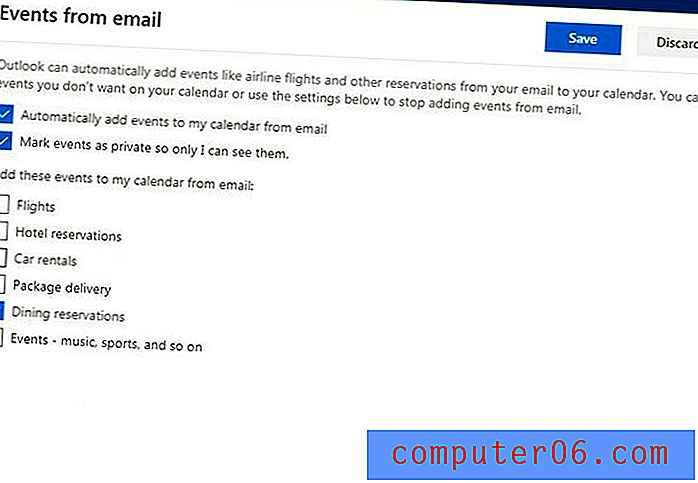
Outlook.com에서 일부 메일을 그룹화하여 새 이메일 메시지가 표시되지 않는 경우가 종종 있습니까? 기존 대화의 일부인지 여부에 관계없이 전자 메일이 모두 개별적으로 나열되도록 Outlook.com에서 대화별로 메시지 그룹화를 중지하는 방법을 알아보십시오.